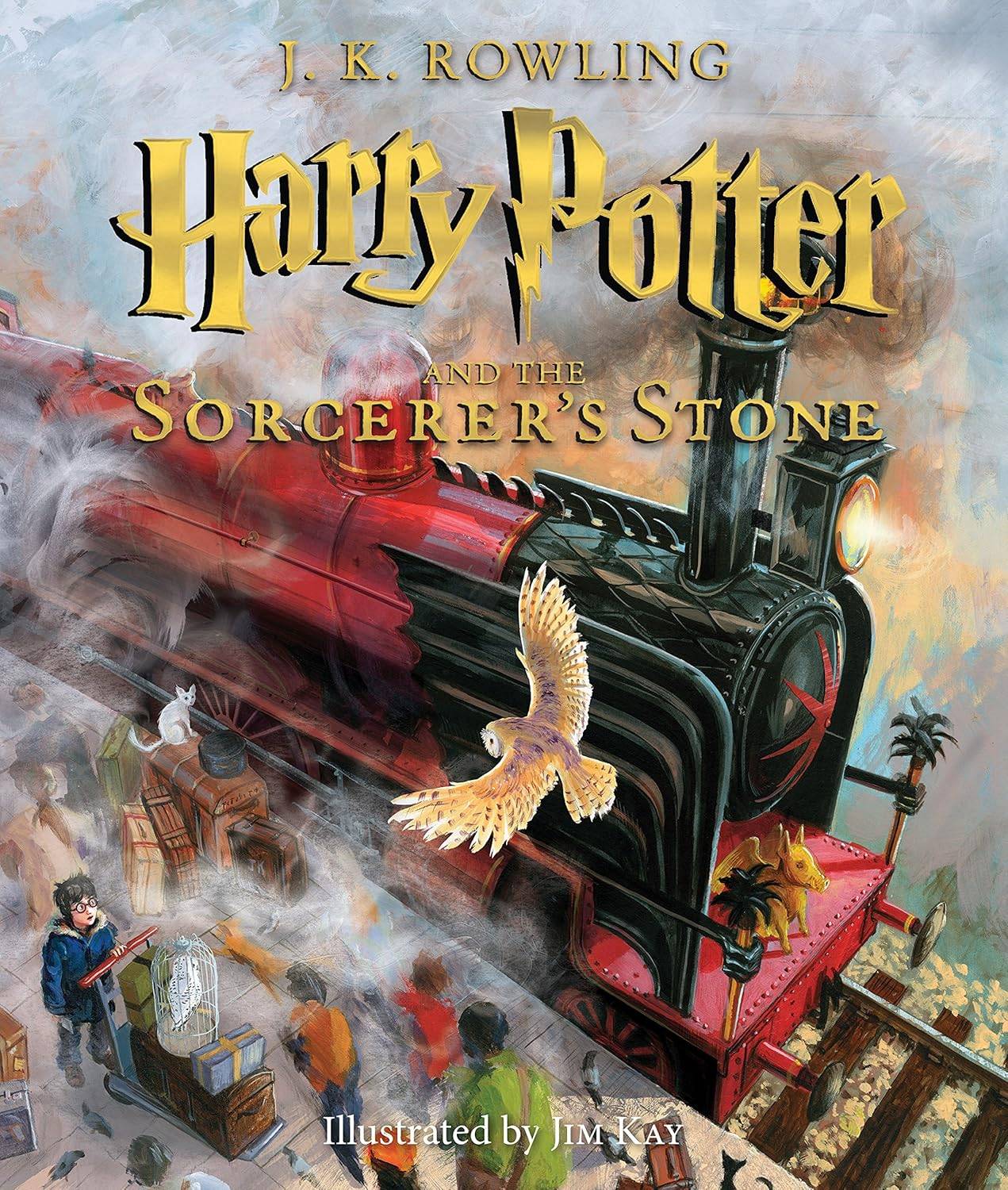Sbloccare la PlayStation VR2 su PC: una guida completa
Per i proprietari di PS VR2 ansiosi di esplorare la vasta biblioteca di SteamVR, l'adattatore PC PlayStation VR2 da $ 60 apre un mondo di possibilità. Tuttavia, la connessione non è sempre semplice. Sebbene commercializzato come plug-and-play, potrebbe essere necessaria una certa configurazione a seconda della configurazione del PC.
Componenti essenziali:
Prima di iniziare, assicurati di avere:
- Auricolare PlayStation VR2
- Adattatore PAYSTATION VR2 PC (Include adattatore CA e cavo di tipo A USB 3.0)
- DisplayPort 1.4 cavo (venduto separatamente)
- Porta di tipo A USB 3.0 gratuita (Evita cavi di estensione o hub esterni, sebbene un hubalimentatopossa funzionare)
- funzionalità Bluetooth 4.0 (integrato o tramite adattatore esterno)
- Steam e SteamVr installati
- PlayStation VR2 App (installato all'interno di Steam)
- Due porte e cavi di ricarica USB-C per i controller di rilevamento (o la Sony Charging Station)

Controllo compatibilità per PC:
Innanzitutto, verificare che il tuo PC soddisfi i requisiti minimi sulla pagina di preparazione dell'adattatore PC PS ufficiale di Sony.
Connessione passo-passo:
- Installa software: Scarica e installa Steamvr e l'app PlayStation VR2.
- Bluetooth Setup & Controller Accoppiamento: Abilita Bluetooth nelle impostazioni del PC. Su ogni controller di senso, premere e tenere premuto PlayStation e creare pulsanti fino a quando la luce lampeggia. Aggiungili come dispositivi Bluetooth nelle impostazioni del tuo PC. Se si utilizza un adattatore Bluetooth esterno insieme a uno interno, disabilitare il driver interno in Gestione dispositivi.
- Collegamento dell'adattatore: Collegare l'adattatore in una porta USB 3.0, collegarlo alla GPU tramite DisplayPort 1.4 e collegare l'adattatore di alimentazione. La luce indicatore diventerà rossa solida quando si è accesa. Collegare l'auricolare PS VR2 alla porta USB-C dell'adattatore.
- (Opzionale) Disabilita la pianificazione della GPU accelerata da hardware: per le GPU più recenti (ad esempio, Nvidia RTX 40-Series), disabilitare questa impostazione nelle impostazioni grafiche può migliorare la stabilità. Riavvia il tuo PC in seguito.
- Avviamento e configurazione: Potenza sull'auricolare PS VR2. Avvia SteamVR, impostandolo come runtime OpenXR predefinito. Apri l'app PlayStation VR2 per aggiornare il firmware del controller e configurare l'area di gioco, IPD e la distanza di visualizzazione.
Connessione diretta (senza adattatore):
Attualmente, una connessione diretta senza adattatore non è affidabile. Mentre alcuni utenti con GPU di epoca 2018 specifici con Virtuallink e il successo dell'app PlayStation VR2 installato, questo non è un metodo garantito.
Goditi la tua esperienza di gioco immersiva SteamVR!


 Ultimi articoli
Ultimi articoli